Zoom: Cum să vă redenumiți

Vedeți cât de ușor este să vă schimbați numele într-o întâlnire Zoom, indiferent dacă sunteți deja într-una. Sfaturi prietenoase pentru începători.

Există diverse aplicații pe care le puteți folosi pentru a efectua un apel, iar Skype este una dintre ele. Este una dintre cele mai populare aplicații pentru a vă suna gratuit familia și prietenii. Skype face apelarea convenabilă, deoarece este disponibil pe toate platformele majore.
Dacă nu ați făcut acest lucru deja, va trebui să instalați aplicația pe dispozitiv, indiferent dacă este iPhone sau Android . Îl puteți obține și pe Mac și Windows .
Cum să inițiezi un apel pe Skype pe Android
Când configurați Skype pentru prima dată, vă va cere acces la contactele dvs. Este întotdeauna mai convenabil să acordați acces aplicației la ele, dar dacă nu ați făcut-o, ați putea totuși să configurați acest lucru accesând setările de contact. Pentru a face asta, atingeți fotografia de profil din partea de sus; atingeți Setări , urmat de Contacte . Nu uitați să activați opțiunea Sincronizați contactele.
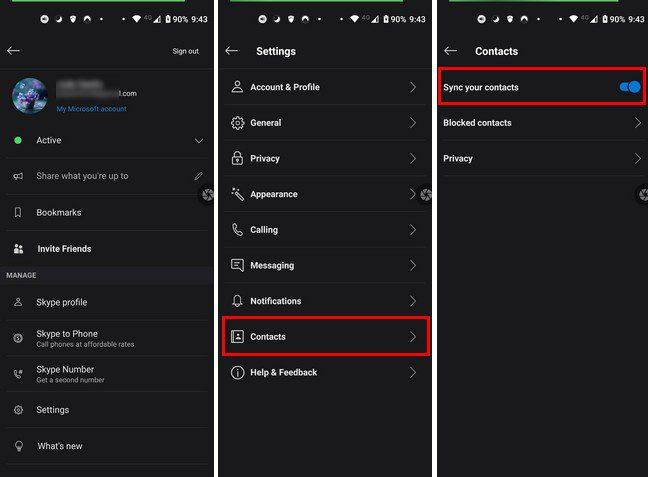
Desktop
Dacă utilizați Skype pe desktop, pentru a vă sincroniza contactele acolo, va trebui să:
If you think you’re missing a contact, you can add one by clicking on the New contact option. You can also use the search option and when you find their profile, click on the Add Contact option.
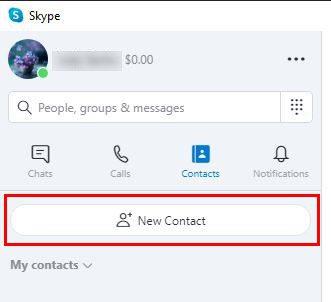
On Android, you only need to tap on the person icon at the bottom right. When you have all the contacts you need, it’s time to make that first Skype call.
How to Call Someone on Skype
To call someone on Skype, you can either search for the contact you want to call and click on the phone icon at the top right, or click on the Call option to the left and search for the contact there. If the call is only going to happen once, you can also use the dial pad to enter the phone number manually.
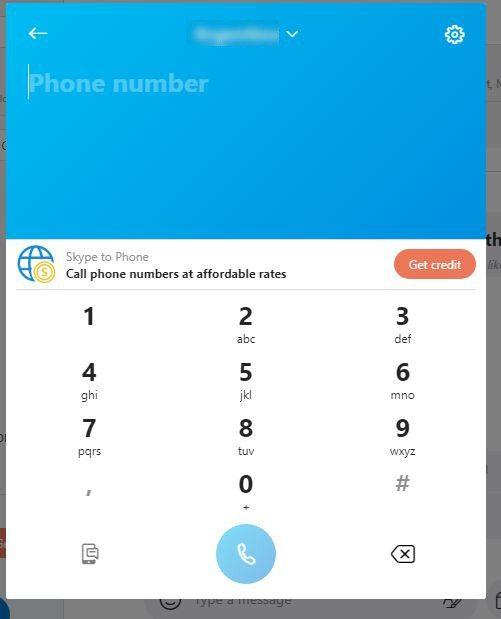
Dacă sunteți pe Android, tastatura de apelare va fi ascunsă. Atingeți cercul cu punctele pe el și asta va deschide tastatura de apelare. Dacă nu ați observat că ați rămas fără credit, atingeți butonul roșu pentru a obține.
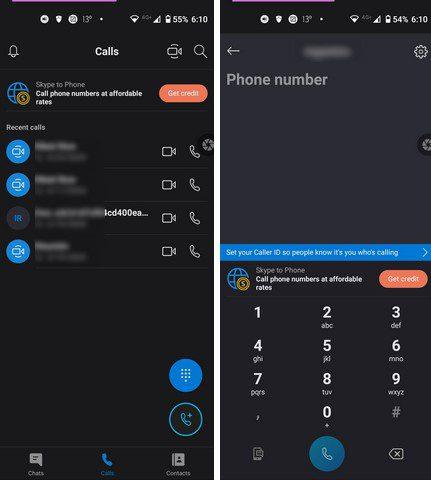
Cum să inițiezi un apel video pe Skype – Android – Windows
Efectuarea unui apel video este ușor de făcut apeluri video, indiferent dacă sunteți pe computerul Windows sau pe dispozitivul Android. Pe clientul desktop, faceți clic pe opțiunea Apeluri, vă va arăta să efectuați un apel video sau vocal. De asemenea, puteți face clic pe aceleași opțiuni atunci când deschideți un contact atât pe Android, cât și pe Windows. Dacă persoana de contact pe care o apelați preia, puteți face lucruri precum partajarea ecranului, deschiderea chatului, capturi de ecran, trimiterea inimii. Aveți grijă să nu afișați nimic despre care preferați să păstrați privat atunci când partajați ecranul.
Dacă sunteți în aplicația Skype pentru Android, puteți face lucruri precum activarea subtitrarilor , înregistrarea unui apel, oprirea apelurilor primite, adăugarea altor utilizatori la apel, partajarea ecranului și trimiterea unei inimi. Dacă nu vă întâlniți des cu un anumit grup de persoane, crearea unui chat de grup ar putea să nu fie convenabilă. Dar dacă o faci, crearea unuia este calea de urmat. Puteți face acest lucru făcând clic pe opțiunea Chat nou, urmată de opțiunea Chat de grup nou.
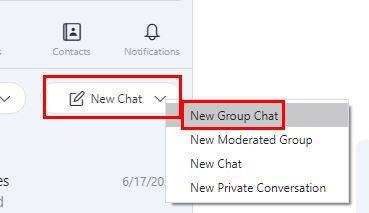
Pe Android, atingeți pictograma creion , urmată de opțiunea Noua conversație de grup . După aceea, va trebui să adăugați o imagine, un titlu și participanți la noul dvs. grup.
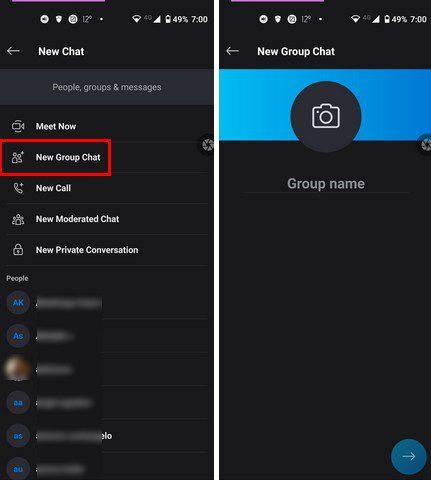
Când ai configurat grupul și ești în mijlocul unui apel. Puteți adăuga mai multe persoane atingând pictograma persoană. După ce ați ales pe cine doriți să adăugați, faceți clic pe butonul Adăugați pentru a finaliza.
Concluzie
Skype este un software grozav atunci când apelați pentru a vă întâlni cu familia și prietenii. Puteți alege între un apel video și un apel vocal. Pe care o faci mai des? Anunțați-mi în comentariile de mai jos și nu uitați să împărtășiți articolul altora pe rețelele sociale.
Vedeți cât de ușor este să vă schimbați numele într-o întâlnire Zoom, indiferent dacă sunteți deja într-una. Sfaturi prietenoase pentru începători.
Ștergeți toate acele titluri jenante de pe Netflix, continuați să urmăriți lista pe computer și pe dispozitivul Android.
Dacă doriți ca Outlook să descarce automat imagini de e-mail, editați setările Centrului de încredere și activați Descărcare automată.
Eliminați aglomerația de liste de redare Spotify nefolosite și aflați cum le puteți șterge. Încercați acești câțiva pași utili.
Dacă Photoshop nu vă poate detecta placa grafică, instalați cele mai recente actualizări de aplicație, GPU și sistem de operare. Apoi activați modul de înaltă performanță pentru Photoshop.
Vedeți cum puteți stăpâni aceste funcții utile; ecran împărțit și modul de glisare în iPadOS 15 pe iPad.
Dacă nu puteți lipi datele organizației într-o anumită aplicație, salvați fișierul problematic și încercați să inserați datele din nou.
Descoperiți tot ce trebuie să știți despre noua funcție Focus pentru iPadOS 15 și folosiți-o la maximum. Deveniți un maestru Focus.
iPadOS 15 permite adăugarea unui widget pe ecranul de pornire al iPad-ului. Vedeți cât de ușor puteți adăuga câte widget-uri doriți.
Uneori imaginile arată mai bine cu efectul de estompare. Vedeți cum puteți adăuga cât mai multă neclaritate imaginilor dvs. doriți.
Profitați de informațiile LinkedIn pe care le puteți găsi când utilizați Microsoft Word. Iată câteva sfaturi valoroase de care trebuie să ții cont.
Întoarcerea textului în PowerPoint este mai ușor decât credeți. Încercați aceste metode prietenoase pentru începători pentru a roti textul în orice direcție.
Utilizatorii Adobe Acrobat Reader au de obicei probleme în care opțiunea Salvare ca nu funcționează. În schimb, apare o fereastră goală. De obicei, puteți remedia acest lucru
Dacă apelurile de ieșire ale echipelor nu vor funcționa, verificați dacă puteți efectua apeluri prin aplicația web. Dacă problema persistă, contactați administratorul.
Dacă nu puteți viziona Netflix pe Chromebook, reporniți laptopul, actualizați chromeOS și reinstalați aplicația Netflix.
Vedeți părțile pozitive și negative ale utilizării unui ID personal de întâlnire pentru întâlnirile dvs. Zoom. Iată ce trebuie să știți.
Dacă Photoshop spune că fișierul pe care încercați să îl deschideți nu este un document Photoshop valid, asigurați-vă că extensia se potrivește cu tipul real de fișier.
Descoperiți toate opțiunile dvs. atunci când programați întâlniri Zoom. Vedeți cât de ușor este să programați sau să începeți întâlniri Zoom din Chrome.
V-ați săturat să fiți nevoit să faceți față cu limita de timp de 40 de minute? Iată câteva sfaturi pe care le puteți încerca să o ocoliți și să vă bucurați de acele minute suplimentare de Zoom.
Reveniți la bara de instrumente dacă nu apare în Google Docs, dezvăluind-o sau obținând permisiuni de editare. Dacă acestea nu reușesc, utilizați un browser recomandat.
Dacă vă confruntați cu probleme cu streamingul Netflix, trebuie să identificați problema conexiunii. Aflați cum să remediați codul de eroare Netflix NW-2-5.
Dacă vă întrebați cum să recuperați e-mailurile arhivate șterse din Gmail, vă recomandăm să folosiți Coșul de gunoi sau Microsoft Outlook pentru a vă ajuta.
Învățați cum să adăugați o postare anonimă pe un grup Facebook, protejându-vă astfel identitatea. Urmați pașii simpli pentru a crea o postare anonimă.
Tocmai ți-a trimis cineva un card cadou Google Play? Iată un ghid complet despre cum să utilizați cardul cadou Google Play. Aflați cum îl puteți trimite prietenilor și familiei dvs. online și multe informații utile.
Acest blog vă ajută cu cei mai buni pași de urmat dacă descoperiți că mesajele dvs. Gmail lipsesc sau au fost șterse.
Descoperă pașii necesari pentru a-ți păstra starea "Disponibil" în Microsoft Teams, astfel încât clienții să te poată contacta oricând.
Microsoft Teams a adunat o bază destul de mare de utilizatori corporativi. Aflați limitele Microsoft Teams, inclusiv limita de apeluri, participanți și multe altele pentru o colaborare eficientă.
Discover useful solutions for your broken television, ensuring proper environmental disposal and creative recycling ideas.
Cum să schimbi sau să editezi numele Facebook pe computer sau aplicație? Iată modalități rapide de a schimba numele profilului de pe Facebook și de a-i surprinde pe alții.

























